rsync英文称为remote synchronizetion,从软件的名称就可以看出来,
rsync具有可使本地和远程两台主机之间的数据快速复制同步镜像、远程备份的功能,
这个功能类似于ssh带的scp命令,但是又优于scp命令的功能,scp每次都是全量拷贝,而rsync可以增量拷贝。
当然,rsync还可以在本地主机的不同分区或目录之间全量及增量的复制数据,这又类似cp命令。
但是同样也优于cp命令,cp每次都是全量拷贝,而rsync可以增量拷贝。
rsync官方地址:https://rsync.samba.org/
rsync监听端口:873
rsync运行模式:C/S client/server
rsync简称叫做远程同步,可以实现不同主机之间的数据同步,还支持全量和增量

2.rsync特性
支持拷贝特殊文件,如连接文件、设备等。
可以有排除指定文件或目录同步的功能,相当于打包命令tar的排除功能。
可以做到保持原文件或目录的权限、时间、软硬链接、属主、组等所有属性均不改变 –p。
可以实现增量同步,既只同步发生变化的数据,因此数据传输效率很高(tar-N)。
可以使用rcp、rsh、ssh等方式来配合传输文件(rsync本身不对数据加密)。
可以通过socket(进程方式)传输文件和数据(服务端和客户端)*****。
支持匿名的活认证(无需系统用户)的进程模式传输,可以实现方便安全的进行数据备份和镜像。
3.rsync应用场景
全量备份
增量备份
4.rsync的传输方式
push 推:
客户端将数据从本地推送至服务端
pull 拉:
客户端将数据从服务端拉取到本地
5.Rsync传输模式
1.本地方式(类似于cp,不支持推送和拉取,只是单纯的复制)
2.远程方式(类似于scp,又不同于scp),scp只支持全量备份,rsync支持增量备份和差异备份
:/ :支持推与拉
推:
rsync -avzP ./* root@172.16.1.41:/etc
拉:
rsync -avzP root@172.16.1.41:/opt ./
3.守护进程方式(客户端和服务端)
:: :是守护进程模式 实现模块,程序运行代码,实时监控,实时备份
二:RSYNC使用参数
-a #归档模式传输, 等于-tropgDl -t -r -o -p -g -D -l -v #详细模式输出, 打印速率, 文件数量等 -z #传输时进行压缩以提高效率 -r #递归传输目录及子目录,即目录下得所有目录都同样传输。 -t #保持文件时间信息(保持修改时间不变) -o #保持文件属主信息 -g #保持文件属组信息 -p #保持文件权限(保持文件权限不变) -l #保留软连接(是否同步) -P #显示同步的过程及传输时的进度等信息 -D #保持设备文件信息 -L #保留软连接指向的目标文件(指向) -e #使用的信道协议,指定替代rsh的shell程序 --append # 指定文件接着上次传输中断处继续传输 --append-verify # 使用参数续传(在断点续传之后,验证一下文件,如果不同,删除重新开始传修复文件) --exclude=PATTERN # 指定排除不需要传输的文件 --exclude-from=file # 按照文件指定内容排除 --bwlimit=100 # 限速传输(单位:MB) 解析内容: --bwlimit=100 # 限速传输(单位:MB) --delete # 让目标目录和源目录数据保持一致 --password-file=xxx # 使用密码文件 --port # 指定端口传输
三:参数使用案例
-a #归档模式传输, 等于-tropgDl -t -r -o -p -g -D -l [root@m01 ~]# rsync -a ./2.txt root@172.16.1.41:/opt/ -v #详细模式输出, 打印速率, 文件数量等 [root@m01 ~]# rsync -v ./2.txt root@172.16.1.41:/opt/ -z #传输时进行压缩以提高效率 [root@m01 ~]# rsync -vz ./2.txt root@172.16.1.41:/opt/ -r #递归传输目录及子目录,即目录下得所有目录都同样传输。 [root@m01 ~]# rsync -vzr ./a root@172.16.1.41:/opt/ -t #保持文件时间信息(保持修改时间不变) [root@m01 ~]# rsync -vzrt ./a/b/c/2.txt root@172.16.1.41:/opt/ -o #保持文件属主信息 -g #保持文件属组信息 [root@m01 ~]# rsync -vzrtgo ./a/b/c/2.txt root@172.16.1.41:/opt/
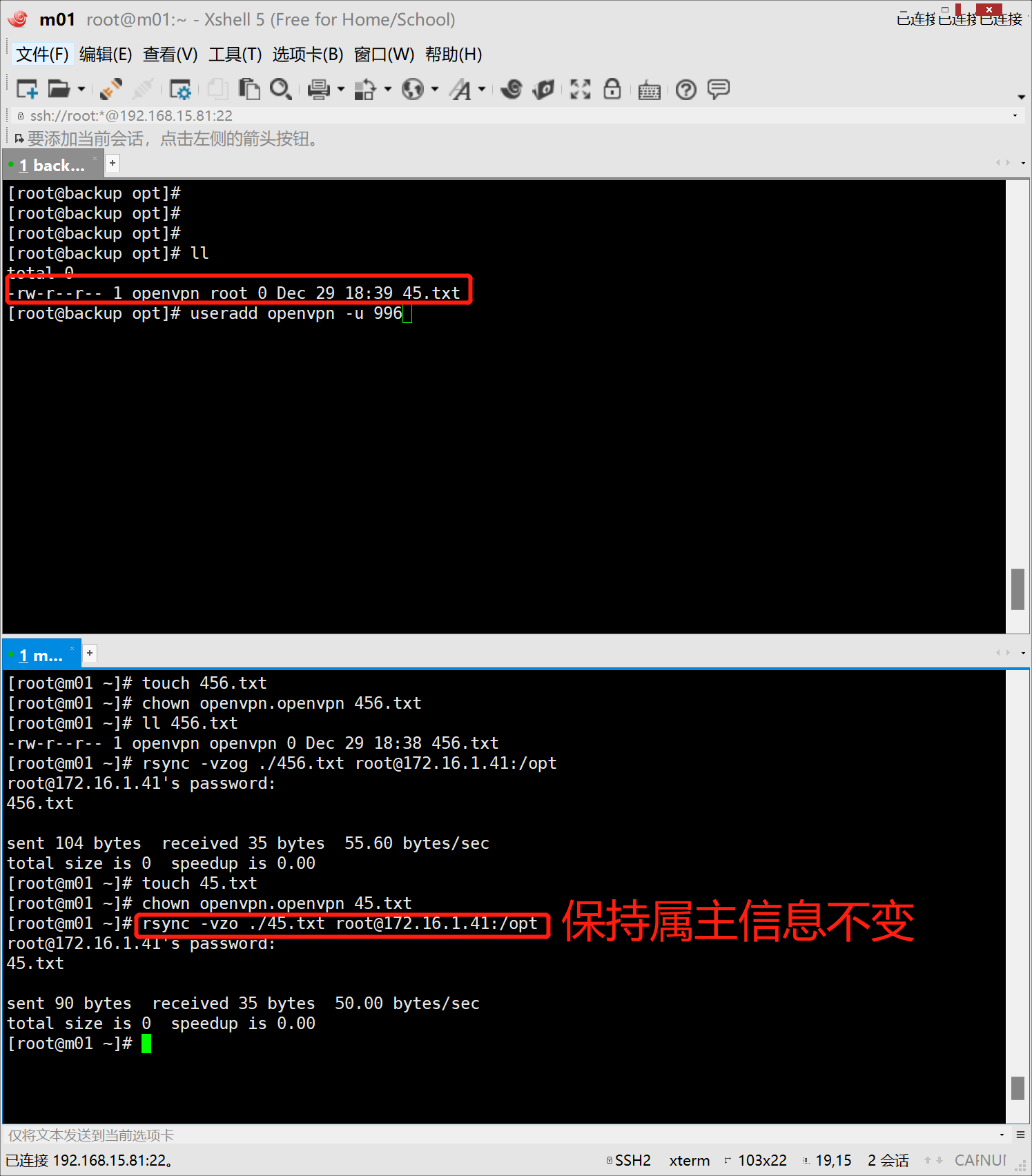
-p #保持文件权限(保持文件权限不变) [root@m01 ~]# rsync -vzrtgop ./a/b/c/2.txt root@172.16.1.41:/opt/ -l #保留软连接(是否同步) [root@m01 ~]# rsync -vzrtgopl ./* root@172.16.1.41:/opt/
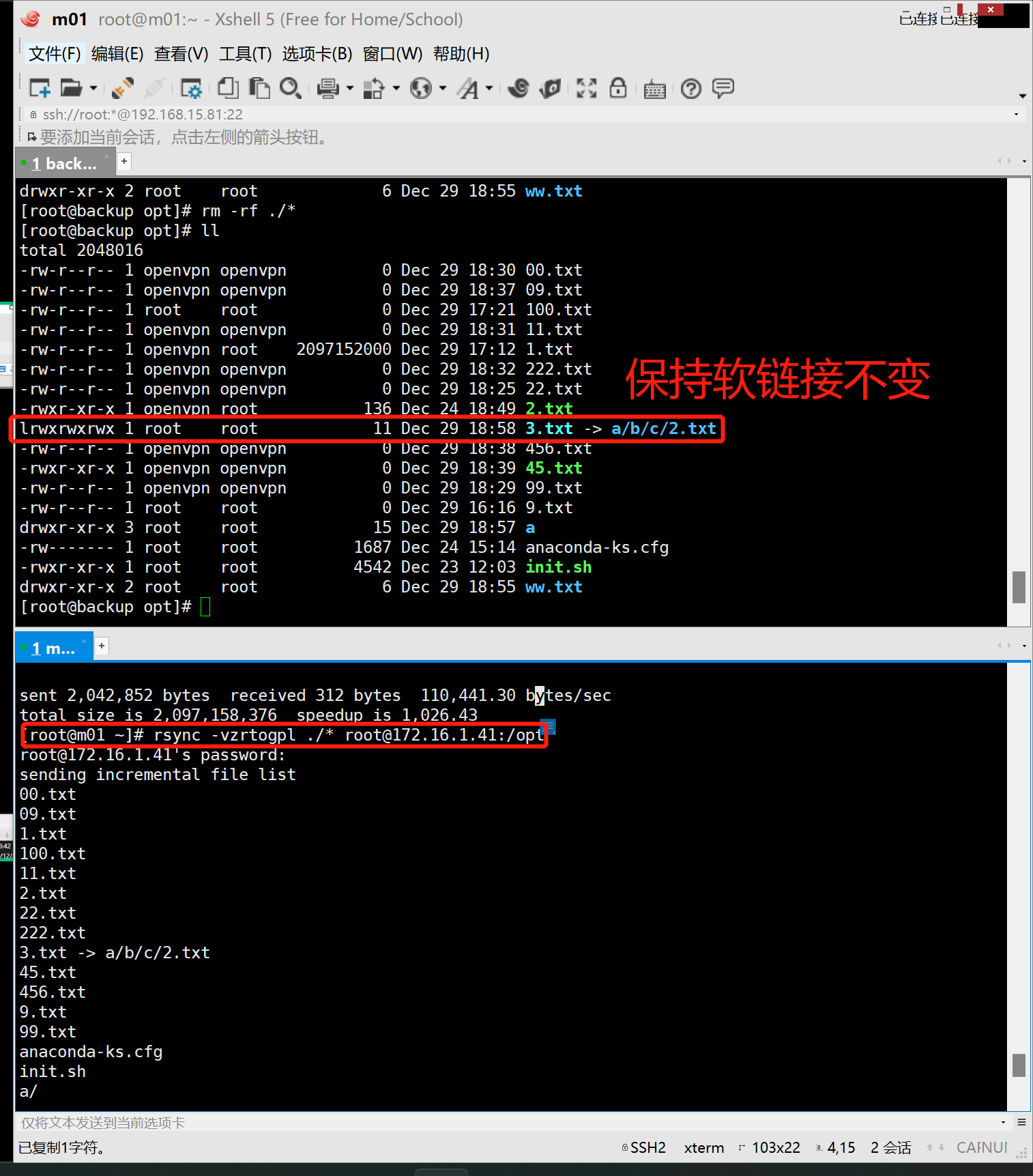
-P #显示同步的过程及传输时的进度等信息 [root@m01 ~]# rsync -vzrtgoplP ./* root@172.16.1.41:/opt/ -D #保持设备文件信息 [root@m01 dev]# rsync -vzrtgDopl /dev/tty1 root@172.16.1.41:/opt/
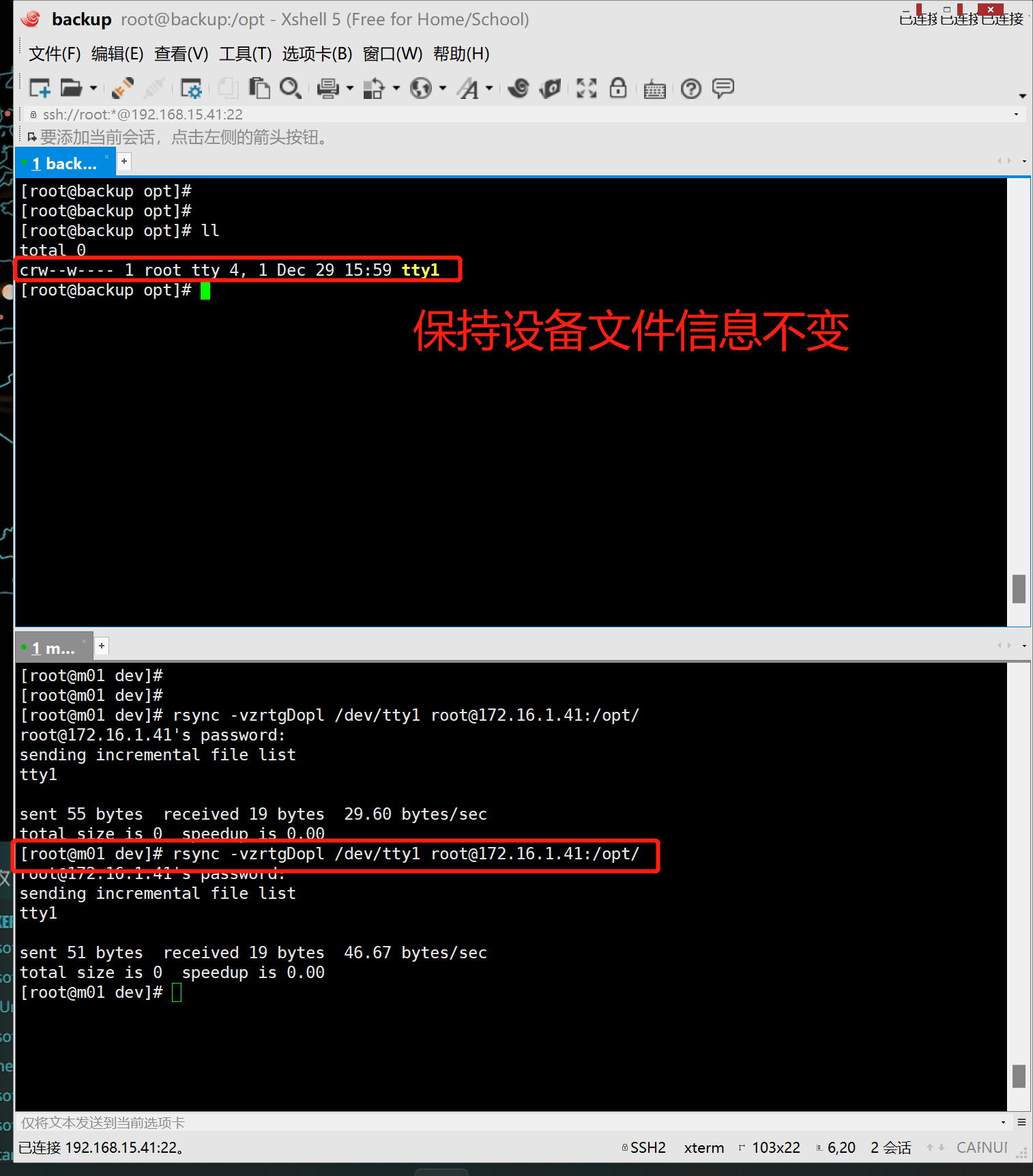
-L #保留软连接指向的目标文件(指向) -e #使用的信道协议,指定替代rsh的shell程序 --append # 指定文件接着上次传输中断处继续传输 [root@m01 ~]# rsync -avzP --append ./* root@172.16.1.41:/opt/ --append-verify # 使用参数续传(在断点续传之后,验证一下文件,如果不同,删除重新开始传修复文件) [root@m01 ~]# rsync -avzP --append-verify ./110.txt root@172.16.1.41:/opt/ --exclude=PATTERN # 指定排除不需要传输的文件 [root@m01 ~]# rsync -avzP --append-verify --exclude=2.txt ./* root@172.16.1.41:/opt/ --exclude-from=file # 按照文件指定内容排除 [root@m01 ~]# rsync -avzP --append-verify --exclude-from=/tmp/exclude.txt ./* root@172.16.1.41:/opt/

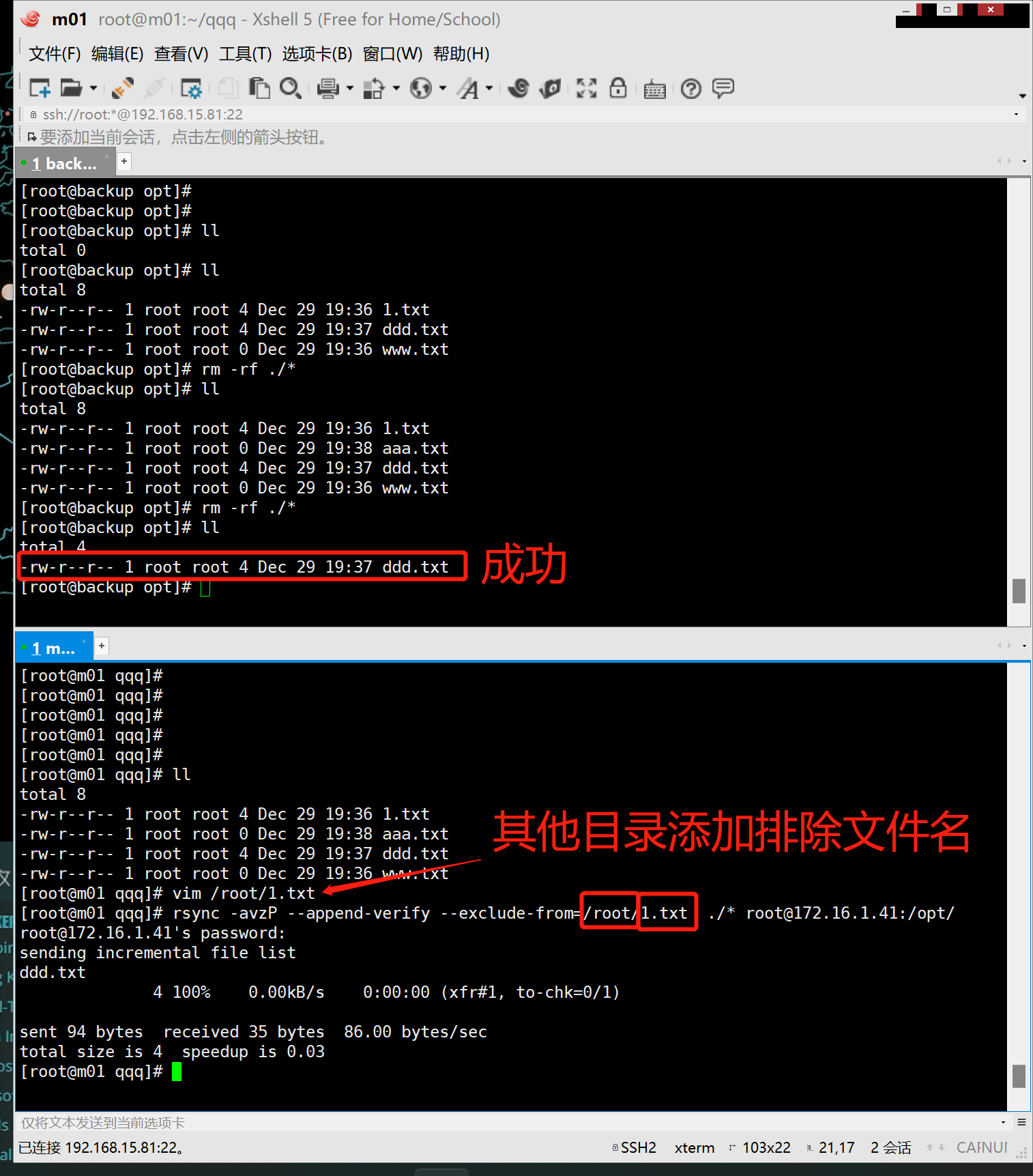
--bwlimit=100 # 限速传输(单位:MB) [root@m01 ~]# rsync -avzP --append-verify --bwlimit=10 ./* root@172.16.1.41:/opt/
rsync 实时同步
inotify 的使用
1、rsync 不支持实时同步
2、一般用 inotify 软件来监控文件的实时变化
3、监控到文件发生变化,立刻调用 rsync 传输数据,实现实时同步
复制
实现实时同步步骤
1、安装 inotify (装在客户端) [root@m01 ~]# yum install inotify-tools -y 2、inotify 参数介绍 -m 持续监控 -r 递归 -q 静默,仅打印时间信息 --timefmt 指定输出时间格式 --format 指定事件输出格式 %Xe 时间 %w 目录 %f 文件 -e access 访问 modify 内容修改 attrib 属性修改 close_write 修改真实文件内容 open 打开 create 创建 delete 删除 umount 卸载3、开始监控
/usr/bin/inotifywait -mrq --format "%Xe %w %f" -e create,modify,delete,close_write,attrib /root
[root@m01 ~]# /usr/bin/inotifywait -mrq --format "%Xe %w %f" -e create,modify,delete,close_write,attrib /root
 4、实时监控并同步
4、实时监控并同步
# 读取监控的信息,循环调用 rsync 传输数据即可进行同步
--delete # 让目标目录和源目录数据保持一致
/usr/bin/inotifywait -mrq --format "%Xe %w %f" -e create,modify,delete,close_write,attrib /root | while read line;do
cd /root
rsync -avzP --delete --password-file=/etc/rsync.passwd ./* rsync_backup@172.16.1.41::backup
# 不要忘记写 ./* 和 done
[root@m01 ~]# /usr/bin/inotifywait -mrq --format "%Xe %w %f" -e create,modify,delete,close_write,attrib /root | while read line;do
> cd /root
> rsync -avzP --delete --password-file=/etc/rsync.passwd ./* rsync_backup@172.16.1.41::backup
> done

参考:
1、服务端配置
pid file = /var/run/rsyncd.pid #进程 pid 文件所在位置 #port = 873 #指定监听端口,默认是873,可以自己指定 #address = 192.168.10.196 #服务器监听的IP地址,可省略 uid = root #守护进程所属的uid,默认是nobody,可能会碰到文件或目录权限问题,此处偷懒用的 root gid = root #守护进程的gid #chroot,即改变程序执行时所参考的根目录位置,在传输文件之前,服务器守护程序在将chroot 到文件系统中的目录中 #这样做的好处是可能保护系统被安装漏洞侵袭的可能。缺点是需要超级用户权限。另外对符号链接文件,将会排除在外 #也就是说,你在 rsync服务器上,如果有符号链接,你在备份服务器上运行客户端的同步数据时,只会把符号链接名同步下来,并不会同步符号链接的内容 use chroot = yes read only = yes #只读选择,只让客户端从服务器上读取文件 #write only = yes #只写选择,只让客户端到服务器上写入 #允许访问的IP,可以指定单个IP,也可以指定整个网段,能提高安全性。格式是 ip 与 ip 之间、ip 和网段之间、网段和网段之间要用空格隔开; hosts allow = 192.168.16.150 max connections = 5 #客户端最多连接数 #当用户登录时会看到这个信息。比如显示当前时间、公告等 motd file = /etc/rsync/rsyncd.motd log file = /var/log/rsync.log #rsync 服务器的日志; transfer logging = yes #记录传输文件的日志 log format = %t %a %m %f %b #日志格式 syslog facility = local3 #日志级别 #通过该选项可以覆盖客户指定的IP超时时间。可以确保rsync服务器不会永远等待一个崩溃的客户端。超时单位为秒钟,0表示没有超时定义,这也是默认值。对于匿名rsync服务器来说,一个理想的数字是600。 timeout = 300 #模块定义 #主要是定义服务器哪个目录要被同步。 #每个模块都要以[name]形式。这个名字就是在 rsync 客户端看到的名字。 #但是服务器真正同步的数据是通过 path 指定的。可以依次创建多个模块。 #每个模块要指定认证用户、密码文件,但排除并不是必须的。 [ image ] path = /image/idea/ims/storage list = false ignore = errors #指定由空格或逗号分隔的用户名列表,只有这些用户才允许连接该模块。这里的用户和系统用户没有任何关系,是 rsyncd.secrets 中的用户名! #如果"auth users"被设置,那么客户端发出对该模块的连接请求以后会被rsync请求challenged进行验证身份。 #这里使用的 challenge/response 认证协议。 #用户的名和密码以明文方式存放在"secrets file"选项指定的文件中。默认情况下无需密码就可以连接模块(也就是匿名方式)。 auth users = root secrets file = /etc/rsync/rsyncd.secrets #密码文件 #exclude = error_log httpd.pid #忽略的文件或目录 #comment this is my log #本模块注释,可选

2、客户端配置
rsync -a --delete --progress --password-file=/etc/rsyncd/rsyncd.pass --port=873 root@192.168.16.150::image /home/back2022

